
Frisk_3
.pdf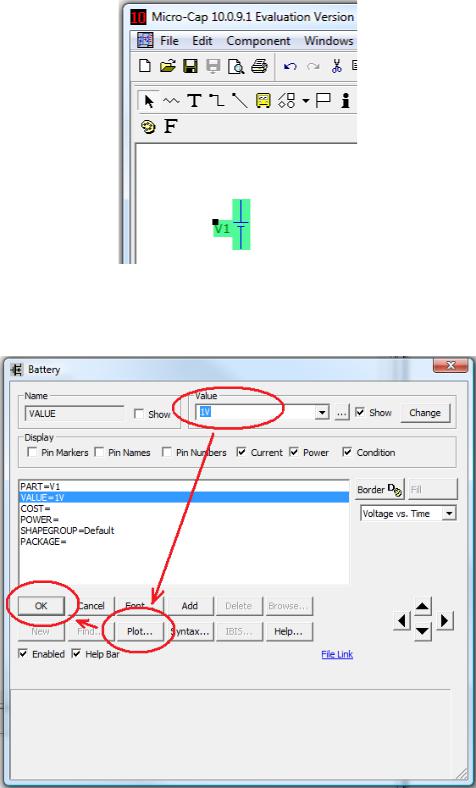
Рис. 8
Зафиксируйте это положение, щелкнув левой клавишей мыши. Появиться окно Battery.
Введите значение (Value) один вольт 1V (рис. 9).
Рис. 9
Убедитесь, что источник правильно работает. Щелкните мышкой на кнопке Plot.
Появиться окно Plot с зависимостью напряжения источника от времени (рис. 10).
21

Рис. 10
Закройте это окно, щелкнув на кнопке Закрыть (рис. 10). Нажмите кнопку ОК (рис. 9).
Аналогичным образов установите еще две батареи V2=22 В и V3=22 В.
4.2.2 Ввод земли
Выберите землю Ground (рис. 11) или откройте меню Component\Analog
Primitives\Connectors\Ground.
Рис. 11
Установите землю снизу от источников напряжения V1, V2 и V3 (рис. 12).
22

Рис. 12
4.2.3 Ввод резисторов
Ввести резистор R1=10 Ом.
Выберите резистор Resistor (рис. 13) или откроите меню Component\Analog Primitives\Passive Components\Resistor.
Рис. 13
Курсор примет форму резистора (прямоугольник с выводами). Поместите его на рабочее окно возле источника и щелкните левой кнопкой мыши. Появиться окно Resistor. В окне Value
введите значение сопротивления R1=10 Ом (10), нажмите кнопку OK (рис. 14).
23
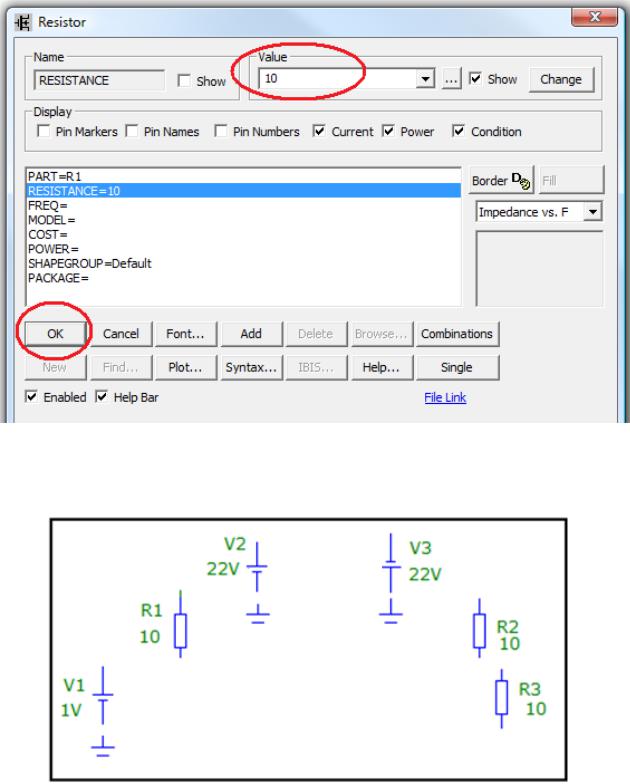
Рис. 14
Аналогичным образов установите резисторы R2=10 Ом и R3=RH=10 Ом.
В окне редактора появиться следующее изображение (рис. 15).
Рис. 15
4.2.4 Ввод операционного усилителя
Установите операционный усилитель X1 (LF155).
Откройте меню Component\Analog Library\Opamp\General\L-\LF147 и выберите
операционный усилитель LF155 (рис. 16).
24

Рис. 16
Зафиксируйте его на рабочем столе, щелкнув левой клавишей мыши. В появившемся окне появится значение (Value) LT155 (рис.17).
25

Рис. 17
Выберите модель операционного усилителя LEVEL 1. Нажмите кнопку ОК.
При необходимости, можно отразить или развернуть этот элемент на 900. Для этого нажмите на клавишу выбора объектов для последующего редактирования Select Mode (рис. 18).
26

Рис. 18
Выделите элемент и щелкните кнопку Rotate для поворота и кнопку Flip Y для отражения (рис. 19).
Рис. 19
В окне редактора появиться следующее изображение (рис. 20).
Рис. 20
4.2.5 Ввод проводников
Соедините все элементы проводниками. Для этого нажмите на кнопку ввода ортогональных проводников Wire Mode и, удерживая левую кнопку мыши, «прочертите» соединяя необходимые полюсы элементов (рис. 21).
27
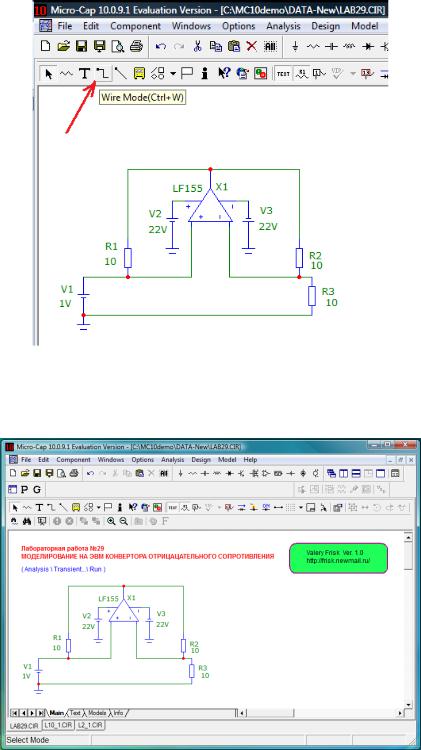
Рис. 21
В случае возникновении проблем загрузите с сайта поддержки учебного процесса
(http://frisk.virtualave.net/) файл L29_1.CIR (File\Open…) (рис. 22).
Рис. 22
4.3 Анализ входного сопротивления КОС
Убедитесь, что введены все значения элементов правильно.
Получите зависимость входного сопротивления КОС RВХ=U1/–I1 где от времени t [0; 5]
с. Замечание. В этом выражение –I1, т.к. направление напряжения и тока на элементе батарея не совпадают.
Для этого в меню Analysis выберите команду Transient… (рис. 23). 28

Рис. 23
На экране появиться окно Transient Analysis Limits, в котором следует задать параметры построения требуемых графиков, так как показано на рис. 24.
Рис. 24
Time Range «5» – интервал расчета временного процесса tmax[, tstart].
Maximum Time Step «0.01» максимальный шаг интегрирования.
P номер окна «1» в котором будет построен график.
XExpression «t» – аргумент функции.
YExpression «V(V1)/-I(V1)» – вычисление входного сопротивления КОС.
X Range «5,0,0.5» – интервал и шаг отображения аргумента по оси Х.
Y Range «0,-20,2» – интервал и шаг отображения функции по оси Y.
Запустите построение, нажав кнопку Run.
На экране появиться графики зависимости входного сопротивления КОС от времени рис.25.
29

Рис. 25
Замечание. Если кривые не появились, то на клавиатуре нажмите клавишу F9 и
убедитесь, что все величины для построения графиков введены правильно. Нажмите кнопку Run.
Из рис. 24 видно, как график входного сопротивления КОС является прямой линией и совпадает с графиком входного сопротивления полученного в предварительном расчете (рис.3).
Величину входного сопротивления КОС найденную из данного экспериментального графика занесите в таблицу 1 (RВХ=–10 Ом).
4.4 Работа с графиком
Отредактируйте полученные графики используя кнопку Т (Text Mode). Добавьте названия, введите единицы измерения по осям и т.п.
Для копирования этого изображения в отчет нажмите на клавиатуре одновременно клавиши <Alt + Print Screen>, откройте графический редактор Paint и нажмите кнопку
«Вставить». Проведите необходимое редактирование. Выделите и скопируйте в буфер обмена отредактированный рисунок. Откройте отчет (Word) и нажмите кнопку «Вставить».
Аналогичным образом постройте еще четыре графика входного сопротивления КОС для других значений R1, R2 и RH взятых из предварительного расчета (таблица 1). Величины входного сопротивления КОС RВХ занесите в таблицу 1.
Сделайте вывод для каждого машинного эксперимента.
30
